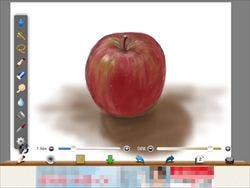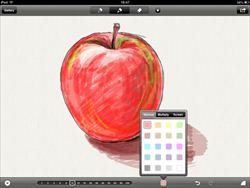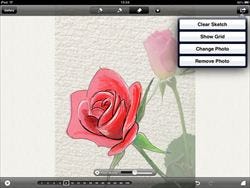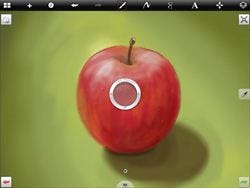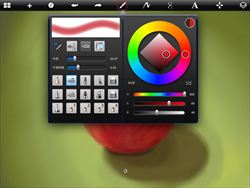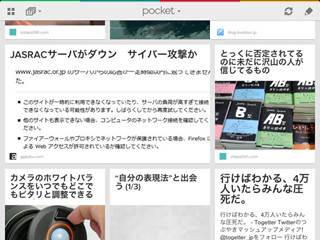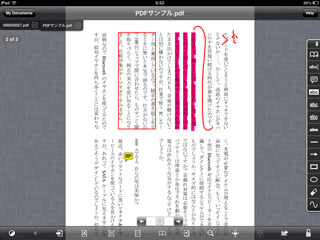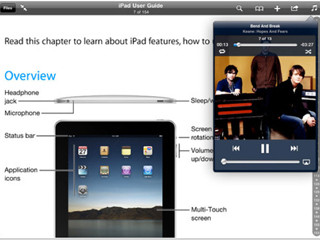デジタルで絵を描く際、紙に描くのと同じように液晶画面の触れた部分に描けるというのは、実はけっこう大変なことでした。iPadが出るまでは。今では数多のお絵描き系アプリが出ていますが、その中から今回は筆者が実際に描いて試したおススメの5本をピックアップ。人によって、またはその時描きたいものによって、好みや使い勝手のポイントが異なると思いますので、まずはご参考まで。通信機能付きのiPad/iPad miniなら、メールやソーシャル系サービスへの投稿機能付きアプリもいっそう楽しめますね。
なお、デザインのアイデアやレイアウト案作りには、描いた線の移動・拡縮が自由な「NoteAnytime」、大量に描いてノート単位で管理したい時には「Noteshelf」もおススメです。
ibisPaint X - ソーシャルお絵かきアプリ」
「ibisPaint X」は、シンプルながら充実した描画機能で、アナログっぽい質感を描けるアプリ。ツール類のレイアウトやブラシ/カラーの設定パネルが大きくて操作しやすく、配置も比較的自然に使える。作品を投稿して共有したり、描く過程を早送り動画で再生できる等の機能もあるが、純粋にペイントアプリとしても楽しんで使うことができる。
Art Set
「Art Set」は、絵具・パステル・色鉛筆・マーカーなど様々な画材が収納されたリッチなツールボックスが特徴。細かな設定なしに直感的に描くことができる。ブラシ幅や筆圧は筆跡の速さである程度コントロールでき、オイルや擦筆などの副画材でぼかしやカスレを作れる。使った色の履歴が一覧できるボックスなど、直感的に手に持つツールを選べるのもポイント。絵を描くのが好きな人が作ったのだろうと思わせるアプリだ。
彩えんぴつ
「彩えんぴつ」は描画ツールが色鉛筆だけのシンプルなアプリ。筆圧がスライダーなのは致し方ないところだが、紙と鉛筆の質感はよく再現されていて、重ね塗りも美しい。写真を線画に変換して取り込み、塗り絵のようにも楽しめる。色相を横軸で、明度と太さを縦横グリッドで一覧するシステマチックなツールパレットも特徴的だ。画面を回転できるところもポイントが高い。
SketchTime
アイデアをサッと絵にしたい、という時にはシンプルさが身上の「SketchTime」がおススメ。描画ツールはペンとマーカーのみで、色数も限定されているため、細かい設定は気にせず、スピーディーに描くことに専念できる。マーカーの描画モードを活用すれば、少ない色数でも多彩な表現が可能だ。
SketchBook Express for iPad
「SketchBook Express」は、CADや3Dアニメーションソフトで知られるAutodeskが提供するペイントソフトのiOS版。3本タップでブラシエディタやショートカットの表示、上下左右のスワイプにUndo/Redo等を割り当てるなど、タブレットに特化した操作性が特徴的だ。慣れると効率的に作業できるようになる。無料版はレイヤーが3枚まで。有料版ではさらにサイドのツールバーやコピックマーカーのカラー等も使用できる。